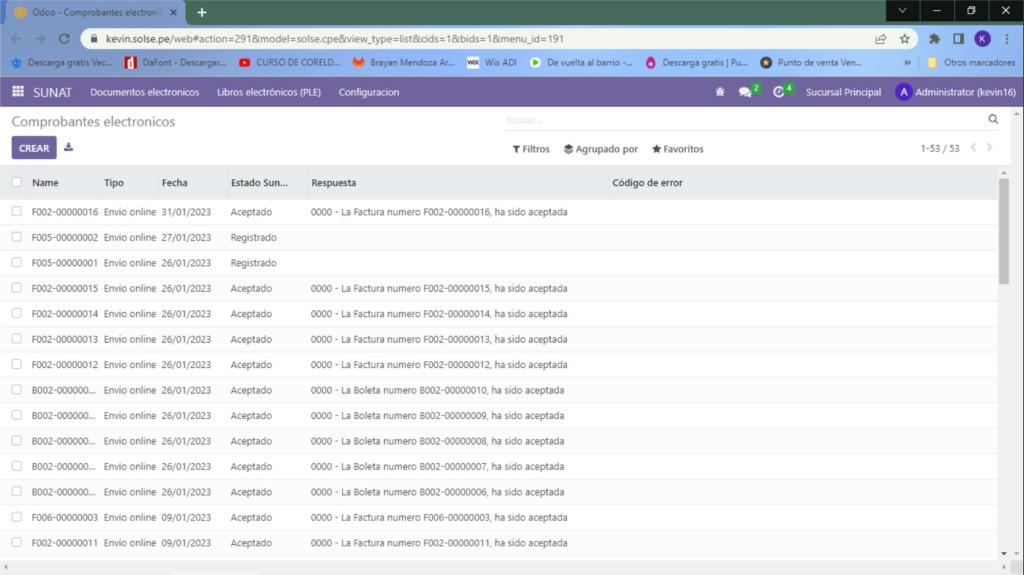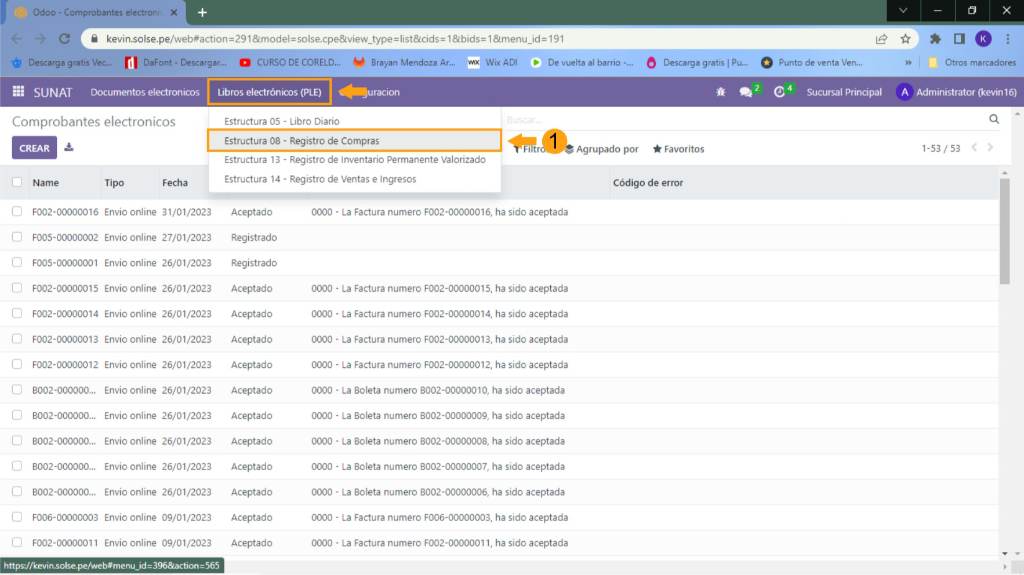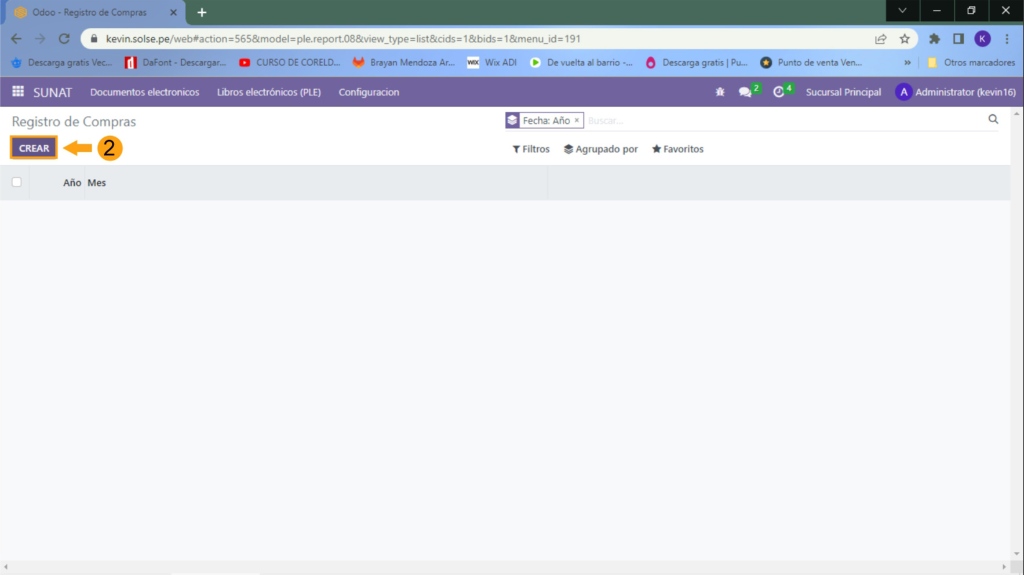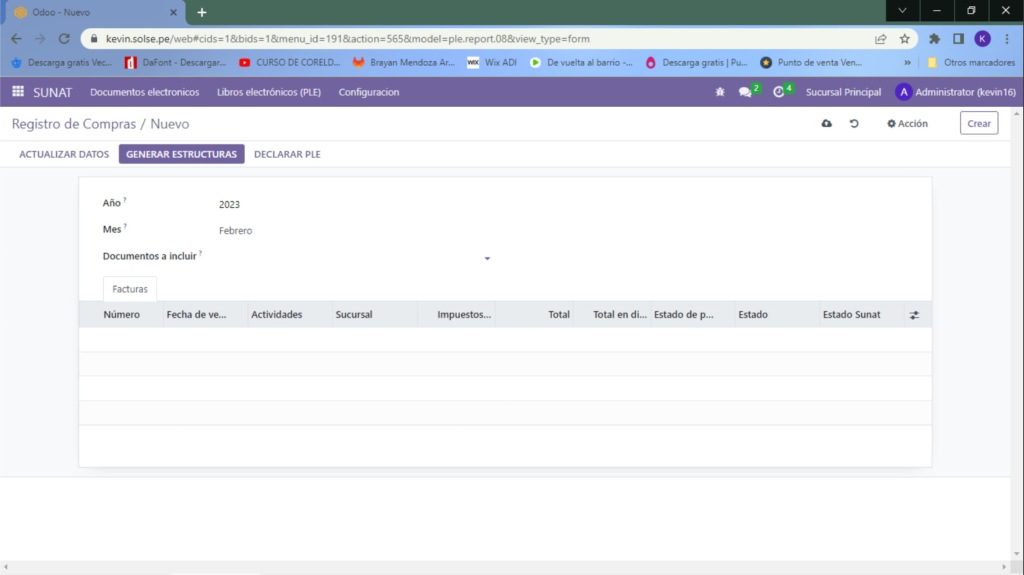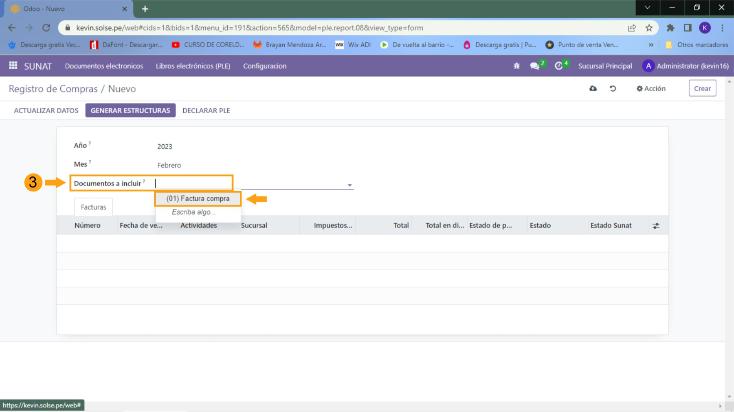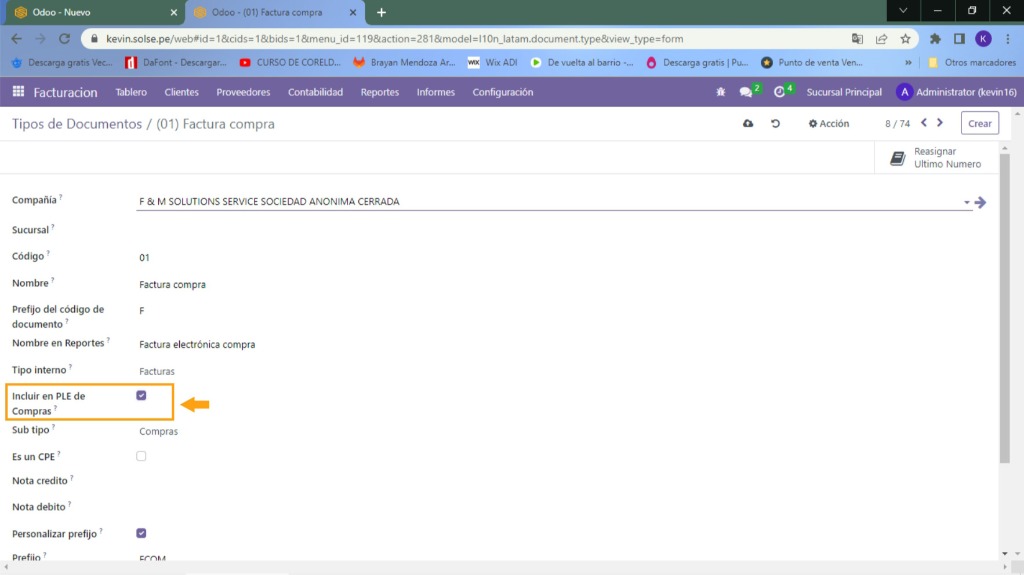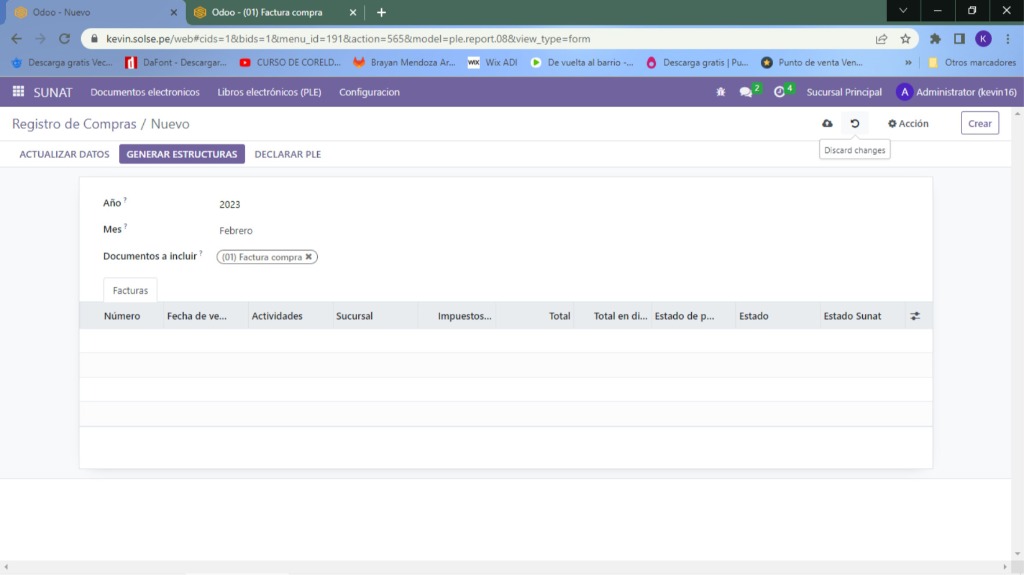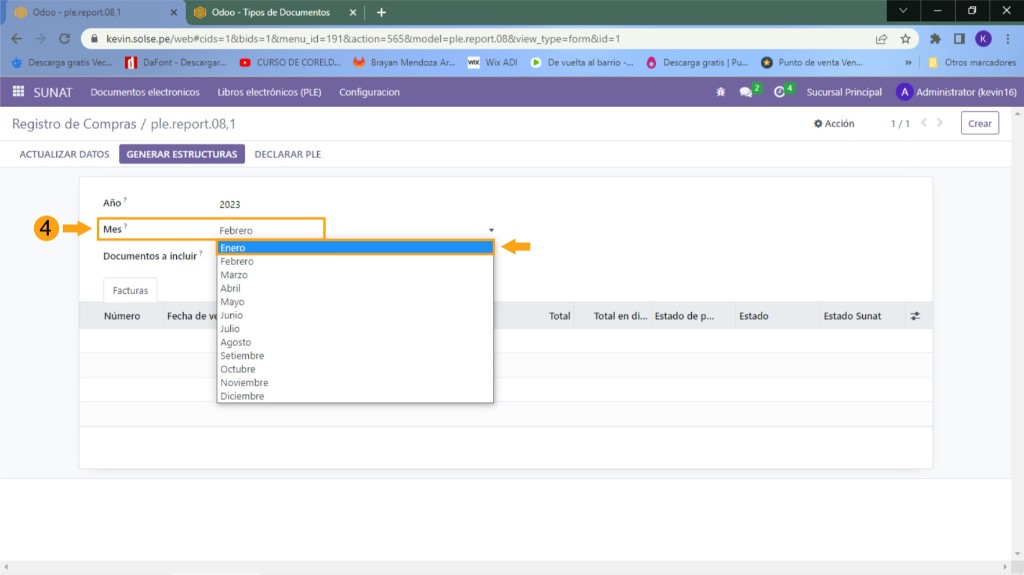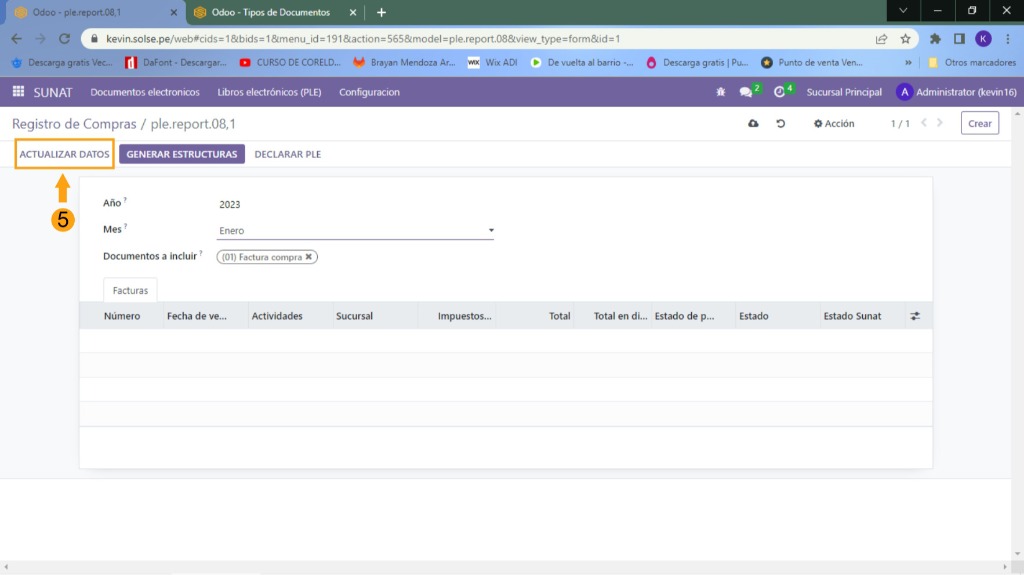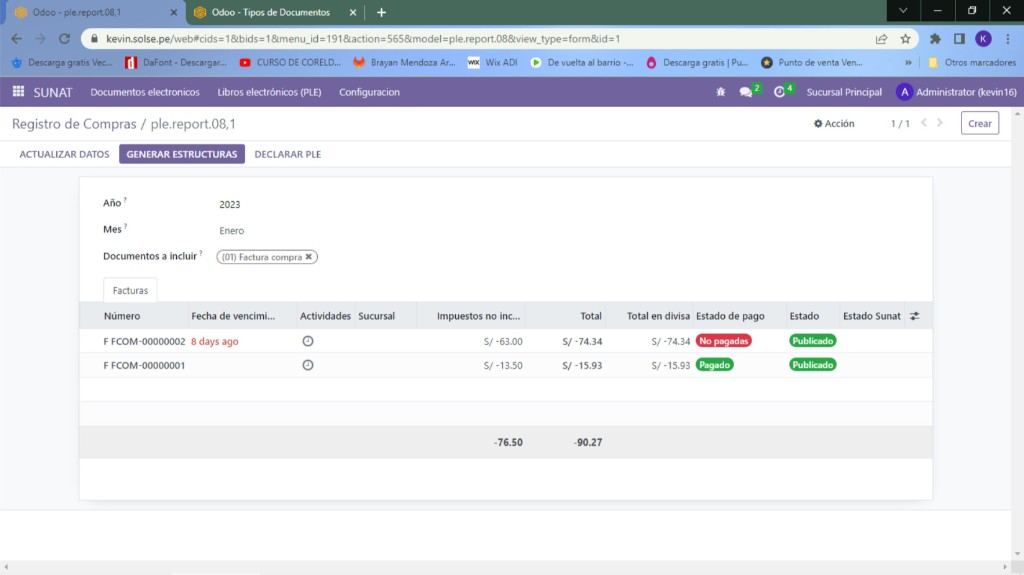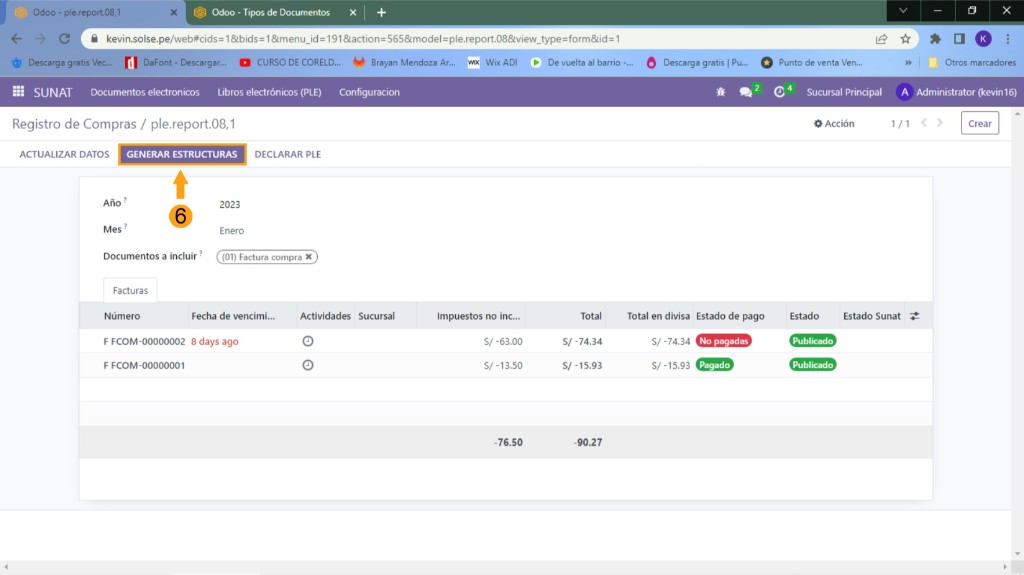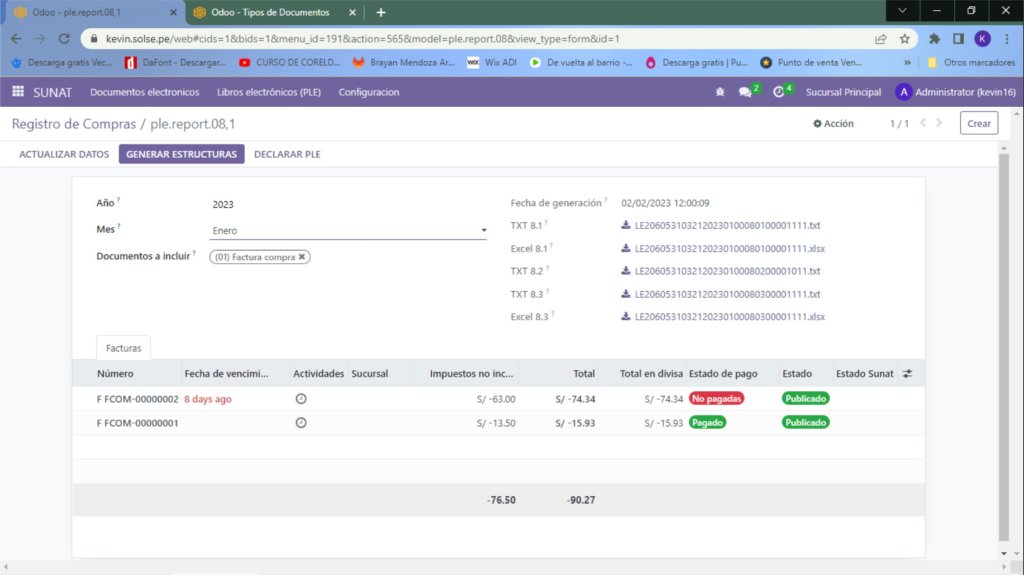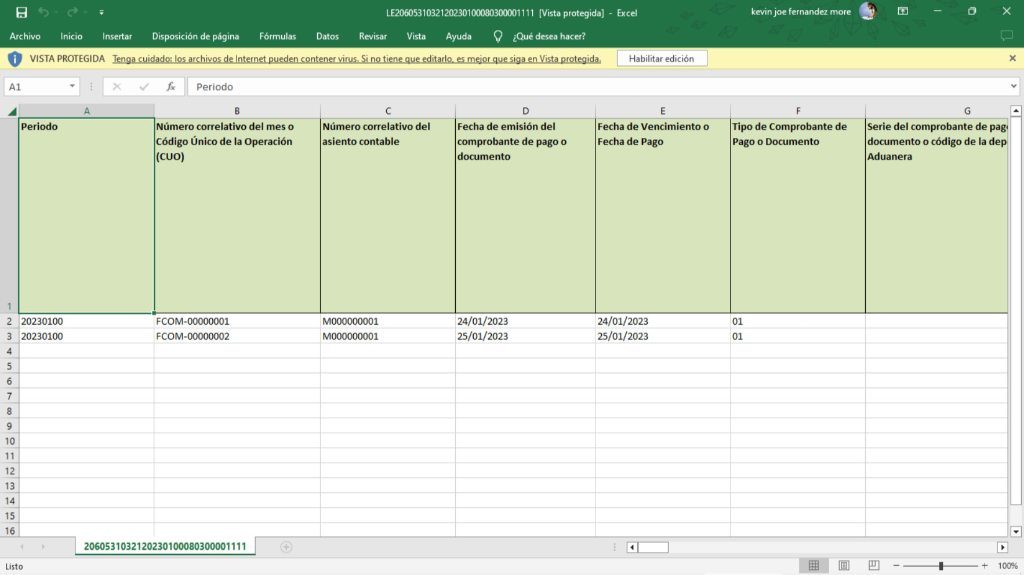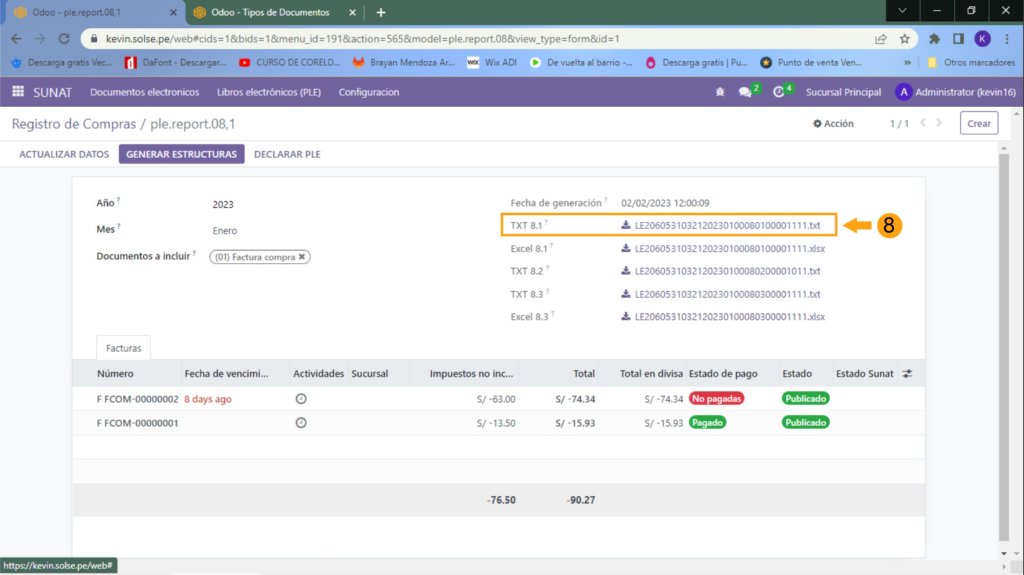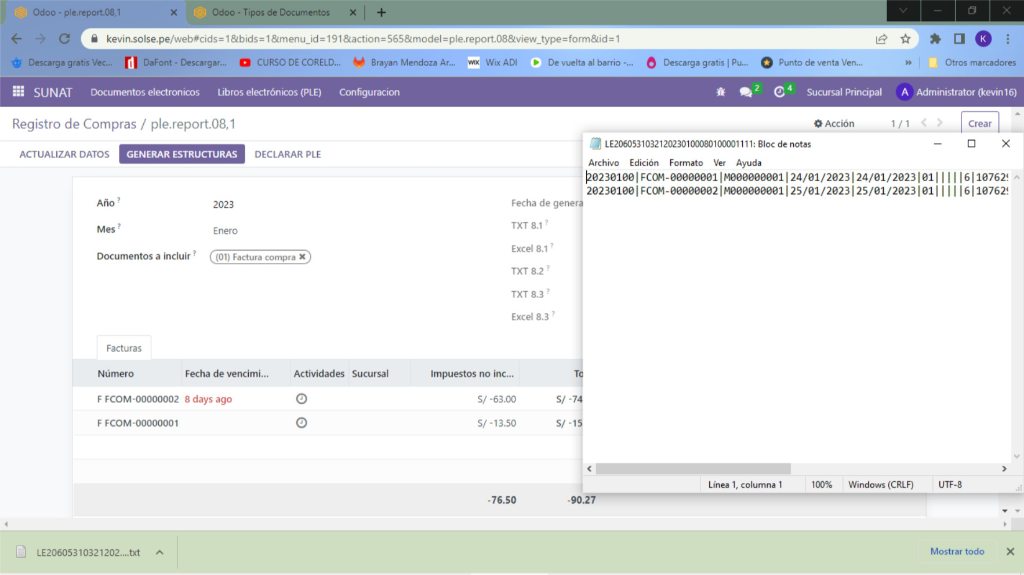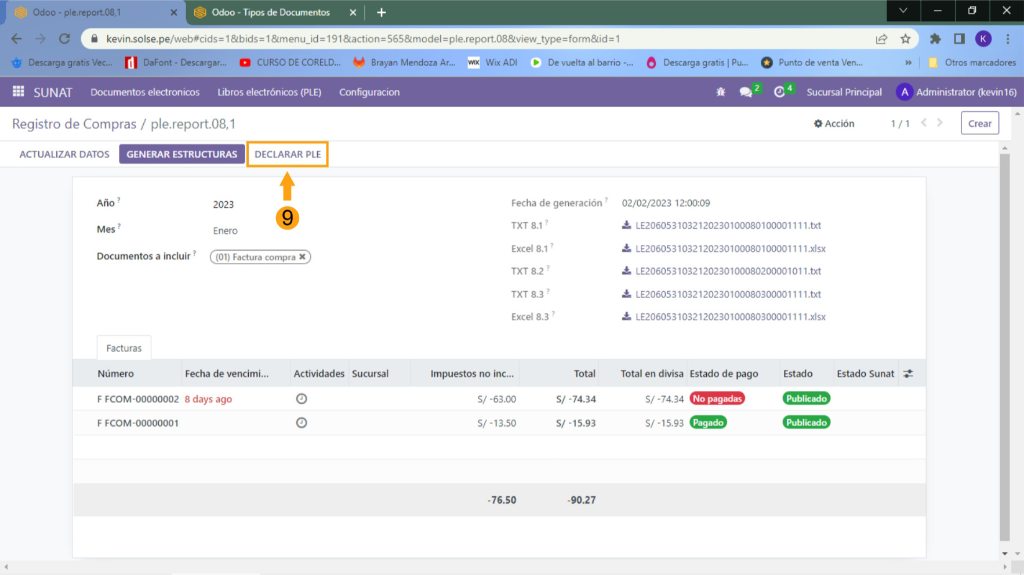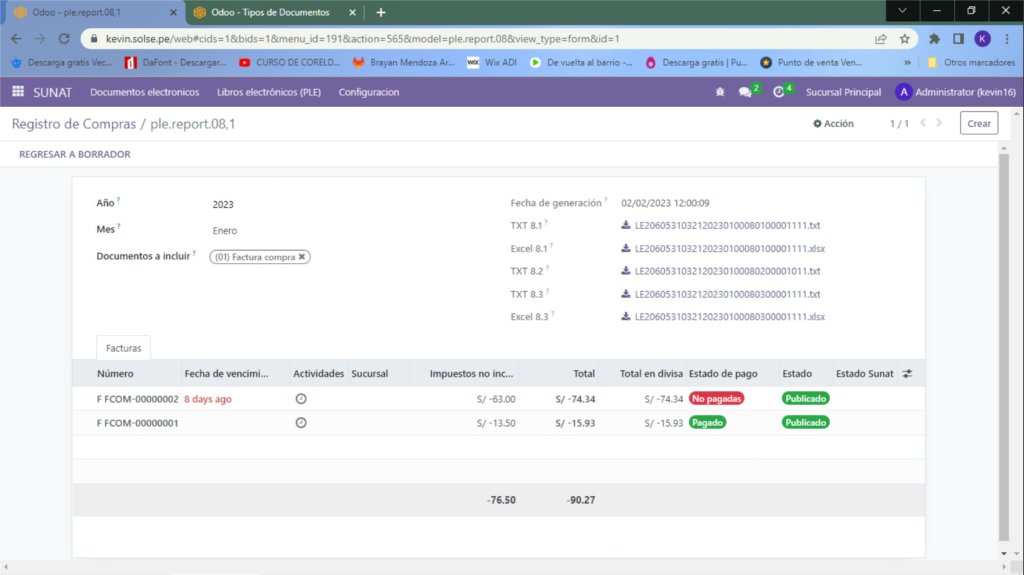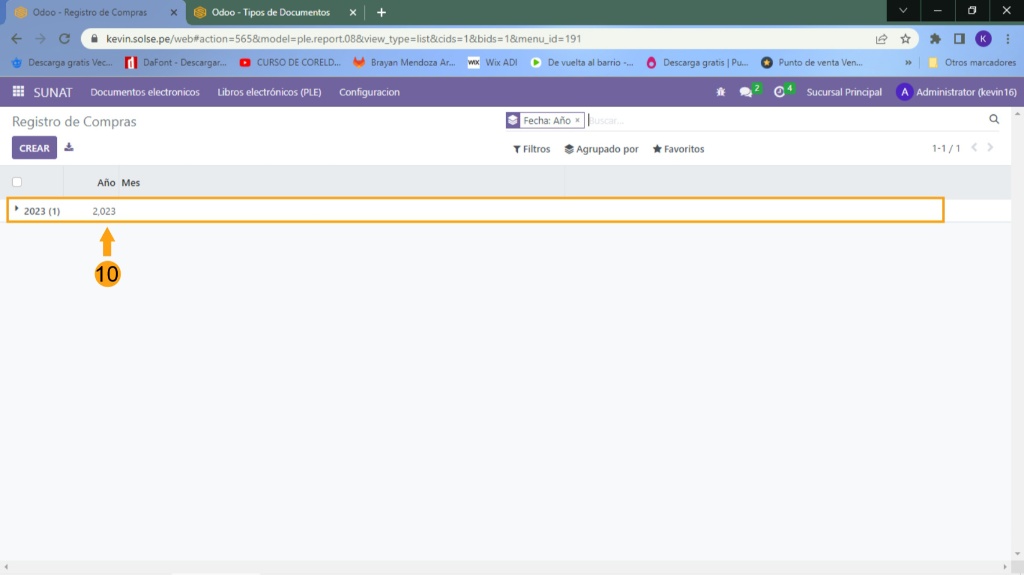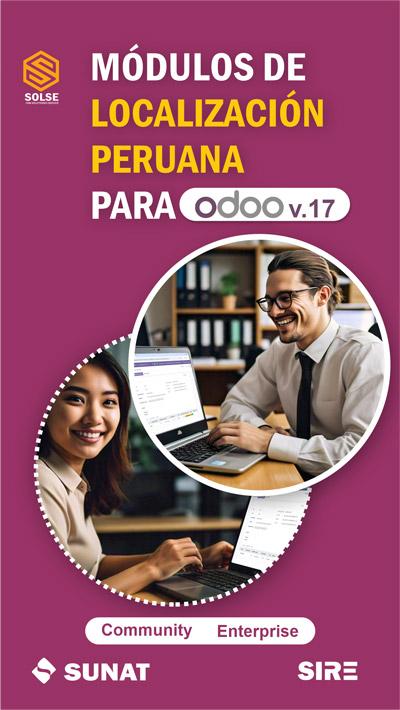En esta oportunidad les vamos a enseñar cómo Generar el Registro de compra PLE
Si tienes alguna duda nos escribes al WhatsApp o dejas tu comentario la responderemos con mucho gusto.
Tenemos que seguir los siguientes pasos:
1) Nos dirigimos al módulo de SUNAT, luego hacemos clic en "Libros electrónicos (PLE) y clic en "Estructura 08 - Registro de compras".
2) Luego damos clic en "Crear".
3) Elegimos que documentos incluir, dependiendo de que tipo documento de compra deseas incluir. tienen que estar marcado "Incluir en PLE de compras", si lo deja vacío tomara todos los documentos tipo compra.
4) Elegimos el año y el mes que deseamos.
5) Luego damos clic en "Actualizar datos", nos aparecerá los documentos correspondientes.
6) Luego clic en "Generar estructuras", se nos generar los TXT y los Excel correspondientes.
7) Abrimos un Excel para ver los datos que brinda.
8) Abrimos un TXT para ver los datos que brinda.
9) Si ya no deseamos hacer modificaciones en este reporte, damos clic en "Declarar PLE".
10) Como podemos observar se ha creado el registro compras.
"Muchas Gracias por su Atención, si les gusto déjenos un comentario y compártelo".